Puis-je voir quels sites web ont été visités sur mon réseau Wi-Fi?
Oui. Chaque quartier dispose de réseaux sans fil et de routeurs. Avec la possibilité de surfer librement, votre routeur Wi-Fi est comme une grande chambre forte où sont recueillies des tonnes d'informations précieuses, comme les sites Web visités sur chaque téléphone qui y est connecté.
Dans ce post, nous allons vous montrer 2 façons réalisables de comment vérifier l'historique de navigation sur un routeur Wi-Fi, maintenant jetez un coup d'œil sous les couvertures pour voir ce qui a été parcouru et même suivre les réseaux de médias sociaux.
- Méthode 1 : Accéder aux paramètres de votre routeur sur l'ordinateur
- Méthode 2 : surveiller à distance les sites Web visités sur le routeur Wi-Fi
- Conseils : Comment masquer l'historique de navigation du propriétaire du Wi-Fi?
Méthode 1 : Accéder aux paramètres de votre routeur sur l'ordinateur
Certains routeurs Wi-Fi ont la capacité de créer des journaux du système et du trafic des appareils connectés à tout moment. Cela pourrait donc être une ressource utile pour quelqu'un qui souhaite espionner un routeur Wi-Fi. Il peut vous aider à résoudre le problème de comment voir quels sites web ont été visités en wifi?
Difficulté: Moyen
Temps nécessaire: 10-30 minutes
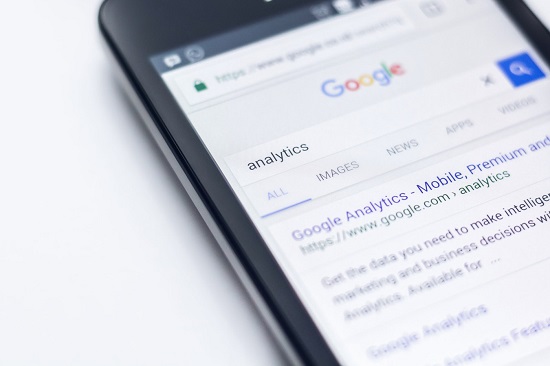
Étapes à suivre pour vérifier l'historique du routeur Wi-Fi sur l'ordinateur
Étape 1. Pour commencer, vous devez trouver votre adresse IP. Pour ouvrir une fenêtre de commande, maintenez la touche Windows enfoncée et appuyez en même temps sur R sur votre clavier.
Étape 2. Tapez cmd dans la case et appuyez sur OK.
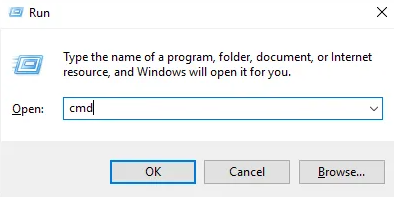
Étape 3. Il ouvrira alors une nouvelle fenêtre, tapez ipconfig/all et appuyez sur la touche Entrée pour exécuter la commande.
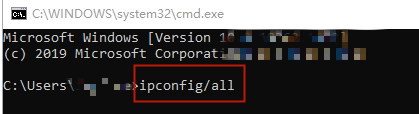
Étape 4. Faites défiler vers le bas et vous trouverez votre adresse IP sous la ligne Default Gateway. Elle sera au format '000.000.0.0'.

Étape 5. Copiez la valeur de votre adresse IP dans un navigateur.

Étape 6. Vous serez invité à vous connecter avec votre compte de routeur Wi-Fi. Si vous ne vous souvenez pas du nom de compte et du mot de passe, allez sur le site Web du fabricant de votre routeur en demandant de l'aide ou consultez l'emballage et le livre d'instructions de votre routeur.
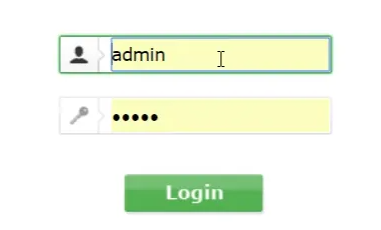
Étape 7. Une fois que vous vous connectez au site Web de votre routeur Wi-Fi, vous pouvez cliquer sur Tableau des journaux sortants pour visualiser l'activité des appareils qui se connectent au routeur.
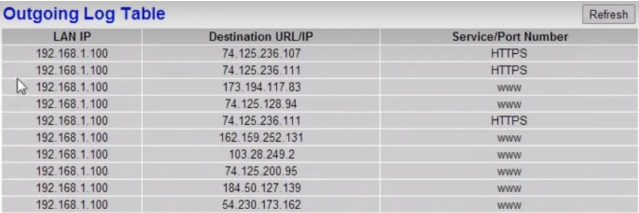
Comme vous pouvez le constater, vous obtiendrez une liste de base de noms, de sources, d'adresses IP et d'adresses MAC en vérifiant l'historique du routeur. Mais cela ne vous montrera peut-être pas les URL spécifiques que quelqu'un a visitées sur un site Web particulier. Si vous voulez plus d'informations, passez à notre prochaine solution.
Méthode 2 : Application pour surveiller les sites web visités sur mon Wifi - KidsGuard Pro
Si vous voulez vérifier l'historique de navigation spécifique sur le routeur Wi-Fi et comment vérifier l'historique du routeur wifi sur android, il y a beaucoup de programmes disponibles en ligne qui peuvent accéder à la navigation web et à d'autres activités, que le téléphone soit connecté au routeur ou aux données mobiles à l'extérieur.
KidsGuard Pro pour Android est l'une des meilleures applications de suivi de téléphone qui vous permet de voir les enregistrements de navigation d'une personne, ses interactions avec les médias sociaux, sa localisation, et bien plus encore. Cette application fournit aux utilisateurs un portail distant en ligne auquel vous pouvez accéder avec un navigateur sur n'importe quel appareil.
Plus important encore, la personne visée n'a aucune idée d'être mise sur écoute car KidsGuard Pro pour Android fonctionne en mode incognito.
Si vous vous demandez comment vérifier l'historique du wifi sur l'iPhone. Voici la solution. L'application de contrôle parental KidsGuard Pro supporte les appareils Android et iOS. Ici, nous allons présenter KidsGuard Pro pour Android en détail, y compris ses caractéristiques et les étapes d'installation.
Si votre personne cible est un utilisateur iOS. Vous pouvez cliquer sur le bouton "Voir la démo" pour connaître plus de fonctionnalités de l'application de suivi KidsGuard Pro pour iOS.
Caractéristiques principales de KidsGuard Pro pour l'espionnage de l'historique Web d'Android
Vous pouvez vérifier tous les sites visités ainsi que les URL spécifiques sur le Wi-Fi ou les données mobiles. Les sites en mode incognito peuvent également être suivis.
Vous pouvez voir la date et l'heure précises de chaque site et combien de fois il est ouvert par la personne cible.
Il vous suffit de vous connecter à votre tableau de bord à distance pour savoir ce qui s'est passé dans le téléphone cible.
Les données enregistrées se synchronisent en temps réel. Vous pourrez vérifier l'historique web le plus récent.
Outre l'historique web, cette application est dotée de 30+ fonctions de suivi, par exemple, le suivi des messages texte, le suivi de la localisation, etc.
Enfin, et surtout, il est très facile à utiliser et ne nécessite aucune connaissance technique.
Comment surveiller les sites Web visités sur mon Wi-Fi avec KidsGuard Pro pour Android?
Maintenant que vous savez tout sur KidsGuard Pro pour Android, apprenons à l'utiliser. Nous allons tout expliquer en détail. Suivez les étapes données pour vérifier quels sites web ont été visités en Wi-Fi avec cet outil.
Difficulté: Facile
Temps nécessaire: 3-5 minutes
Étape 1. Cliquez simplement sur le bouton ci-dessous pour enregistrer un compte sur KidsGuard Pro. Ensuite, choisissez un plan qui correspond à vos besoins.
Acheter maintenant Voir la démo
Étape 2. Ensuite, mettez la main sur le portable de la cible et déverrouillez-le. Ouvrez un navigateur et téléchargez l'application KidsGuard Pro sur www.clevguard.vip en utilisant une connexion Wi-Fi ou de données cellulaires.

Étape 3. Maintenant, appuyez sur le fichier APK téléchargé afin de lancer l'installation. Connectez-vous à votre compte. Ensuite, un assistant s'affichera à l'écran et vous devrez suivre les instructions pour terminer la procédure.
Lorsque vous avez installé cette application avec succès, vous verrez l'icône de l'application disparaître de l'écran d'accueil.

Étape 4.Vous pouvez utiliser votre propre appareil et commencer à suivre le téléphone cible. Allez sur son site Web et cliquez sur l'option de connexion. Trouvez votre commande et cliquez sur Dashboard. Choisissez Fichiers du téléphone > Historique du navigateur, cela vous montrera tout l'historique de navigation Internet sur les données Wi-Fi/cellulaires du téléphone.
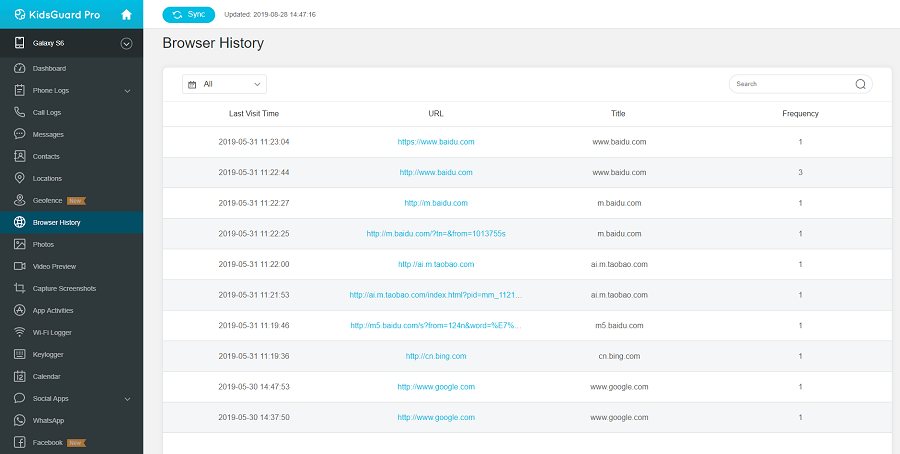
C'est la meilleure façon de comment vérifier l'historique du routeur. KidsGuard Pro pour Android est une application de surveillance polyvalente, à partir de laquelle vous pouvez rapidement savoir si vos enfants ou vos employés ont visité des sites web peu recommandables, avec qui et avec quoi ils parlent sur les médias sociaux (Facebook, WhatsApp, Instagram, etc.), où ils ont été à l'extérieur et plus encore.
Acheter maintenant Voir la démo
Conseils : Comment masquer l'historique de navigation du propriétaire du Wi-Fi?
Un propriétaire de Wi-Fi peut voir l'historique de navigation de tout appareil connecté au réseau Wi-Fi à l'aide d'un Viseur d'historique Wi-Fi. Afin de masquer votre historique de navigation, vous pouvez suivre les étapes suivantes.
Utilisez l'extension de navigateur HTTPS
Il existe deux types de sites web auxquels nous accédons régulièrement. Le premier type suit le protocole HTTPS qui crypte vos activités sur ce site. Par conséquent, personne ne peut connaître vos activités sur le web. Le second type suit le protocole HTTP, qui n'est pas sécurisé et qui permet à des tiers d'enregistrer vos activités sur le Web. Utilisez une extension de navigateur HTTPS comme "HTTPS Everywhere" pour crypter vos activités sur les sites Web basés sur le protocole HTTP.
Utiliser un service VPN (réseau privé virtuel)
Lorsque vous utilisez un service VPN, vos activités sur le web sont protégées contre l'espionnage et l'enregistrement des activités. Il cache votre adresse IP et le propriétaire du Wi-Fi n'aura pas connaissance de votre historique de navigation. Vous devriez opter pour un service VPN payant pour bénéficier des meilleurs avantages et garder votre vie privée en ligne intacte.
Passez à un autre FSI
Si votre FAI enregistre toutes vos activités sur le web pour les vendre à des tiers, vous devez changer de FAI. Lorsque vous choisissez un fournisseur d'accès, assurez-vous qu'il respecte la vie privée en ligne de ses clients et qu'il stocke un minimum d'activités web pour référence ultérieure et non à des fins de vente.
FAQs
1. Pouvez-vous voir ce que quelqu'un fait sur votre Wi-Fi ?
Oui. Lorsque quelqu'un est connecté à votre réseau Wi-Fi et que vous êtes l'administrateur, vous pouvez voir les activités effectuées par les autres. Certains routeurs modernes sont dotés de fonctions intégrées de surveillance. Cependant, vous pouvez également utiliser des applications comme WireShark et OpenDNS pour surveiller l'activité d'une personne sur votre réseau Wi-Fi.
2. Qui peut voir mon activité sur Internet?
Tout d'abord, votre FAI peut voir votre activité Internet. Si vous êtes connecté à un réseau Wi-Fi, l'administrateur du réseau Wi-Fi peut voir votre activité Internet.
En dehors d'eux, le moteur de recherche peut voir votre activité en ligne. Si vous avez installé un logiciel espion, votre activité en ligne peut être vue par des pirates ou des escrocs.
3. Comment vérifier l'historique de mon routeur Wi-Fi?
La meilleure façon de vérifier l'historique de votre routeur Wi-Fi est de visiter la page de connexion de votre routeur et de vous connecter à votre compte. Faites attention à l'option Administrative sous laquelle vous pouvez rechercher l'option Journal. Vous pouvez consulter le manuel Wi-Fi pour trouver les instructions permettant de visualiser l'historique du routeur.
Conclusion
Néanmoins, il est possible de vérifier l'historique du Wi-Fi à l'aide des deux méthodes ci-dessus. La première solution est gratuite, mais vous ne pouvez vérifier que l'adresse IP, les noms des appareils et l'adresse MAC. Si vous voulez avoir un regard plus spécifique sur l'historique web du téléphone de quelqu'un, vous devez donner KidsGuard Pro pour Android un essai. Avec cette application utile, vous aurez une visibilité et un aperçu de l'utilisation d'Internet d'une personne en temps réel avec un accès en déplacement grâce au tableau de bord en ligne.